pl/sql developer破解版是一款强大实用的集成开发环境,具有语法加强、SQL和PL/SQL帮助、代码助手等许多智能特性,可以帮助用户直接开启Oracle数据库,然后对数据库里的资料进行管理,还可以对源文件、数据库对象、注释和选项等多种项目工作进行快速处理,能满足你的任何需求,有需要的用户不妨前来下载使用吧!
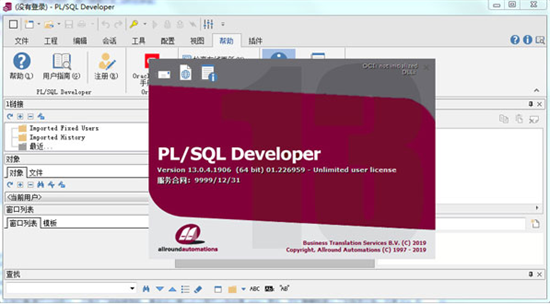
pl/sql developer汉化版软件功能:
在线文档
大多数的 Oracle 文档都被提供为在线文档。随着时间的推移,这些文档已经有了几种格式。到目前为止,已经有了 MS 帮助文件、Oracle 书籍文件、Adobe PDF 文件和 HTML 文件。在将来,Oracle 也许还会选择使用另外一种格式。
模板文本
模板说明包含了文字文本和变量。文字文本将简单地被复制到源文件中,不带有任何修改。设想一下一个名叫 Commit 的模板,它只包含了文字文本 commit; 。当这个模板被双击时,文本 commit; 就被插入到光标所在位置的源中了。
程序单元
这是一个特殊的文件夹,它包含了针对新的程序单元的模板。只要你创建一个新的程序单元,来自于这个文件夹带有与程序单元类型一样的名称的模板就会被使用。
SQL 函数
带有所有函数的模板,例如 add_months 、substr 等。如果你不知道特定函数的准确名称或参数含义,那么这个模板就可能是有用的。
pl/sql developer汉化版使用教程:
1、首先确保有oracle数据库或者有oracle服务器,然后才能使用PLSQL Developer连接数据库;
2、启动PLSQL Developer,登陆oracle用户账号后连接(这里不详细介绍如何配置tnsname.ora)了;
3、登陆成功后即可进入对象浏览器窗口界面;
4、在对象浏览器选择“my object”,这里边就是SCOTT(当前登陆的用户的所有object);
5、找到table文件夹,里边就是当前账户的所有表格了。
pl/sql developer汉化版快捷键介绍:
执行单条SQL语句:按F8键
别的功能,如果你想配快捷键:
设置快捷键(设置方法:菜单-》Tools(工具)–>Preferences(首选项)–>用户界面–>键配置),以下是默认的一些:
新建sql窗口:ctrl+shift+s
新建命令窗口:ctrl+shift+c
新建测试窗口:ctrl+shift+t
PL/SQL Developer美化器:ctrl+shift+f
重做:ctrl+shift+z
撤销:ctrl+z
清除:ctrl+d(慎用,不可恢复,俺是禁用哦O(∩_∩)O~)
选中所有:ctrl+a
缩进:tab
取消缩进:shift+tab
大写:ctrl+shift+x
小写:ctrl+shift+y
注释:ctrl+h
取消注释:ctrl+m
查找:ctrl+f
显示表结构:ctrl+鼠标悬停在表名上
模板列表:shift+alt+r
窗口列表:ctrl+w
pl/sql developer汉化版系统要求:
支持的操作系统:Windows 11、Windows 10、Windows 8.1、Windows 7
RAM(内存):2 GB RAM(推荐 4 GB)
可用硬盘空间:200 MB 或更多
